如何使用 Docker 切換不同的 MongoDB
在開發前端的時候,常常會碰到想要回到 migration 之前的 MongoDB 資料結構來除錯,如果只使用本地安裝的 MongoDB,操作上會很麻煩,所以這篇文章會說明如何在本機不安裝 MongoDB 的環境下,使用 Docker 準備多份 MongoDB 資料庫。
請確認電腦有安裝 Docker,先準備好要使用的 MongoDB 資料庫備份檔案,大概會是長這樣:
存放的路徑這裡暫定為
打開 Terminal,下載 MongoDB(這裡以 2.6 版作為示範)的 Docker image:
順帶一提,Docker for Mac 有內建一個叫 Kitematic 的 Docker GUI,可以使用它來切換不同版本的 MongoDB:

請確認電腦有安裝 Docker,先準備好要使用的 MongoDB 資料庫備份檔案,大概會是長這樣:
存放的路徑這裡暫定為
~/Downloads/20170622/foo/...。打開 Terminal,下載 MongoDB(這裡以 2.6 版作為示範)的 Docker image:
$ docker pull mongo:2.6
--name 自訂:$ docker run --detach --name mongo_foo_20170622 --publish 27017:27017 mongo:2.6
docker inspect 取得 container 的 IP,後面會用到:$ docker inspect mongo_foo_20170622 | grep IPAddress
$ cd ~/Downloads
mongo_foo_20170622 的 container:$ docker run --interactive --tty --rm --volume $PWD:/tmp mongo:2.6 bash
~/Downloads 被 volume 在 /tmp 底下,所以可以根據對應的路徑前往該資料庫存放的資料夾位置:$ cd /tmp
mongorestore 恢復備份資料庫到 mongo_foo_20170622,IP 記得使用上面 docker inspect 查到的 IP:$ mongorestore --host 172.17.0.2 --db foo 20170622/foo
$ exit
順帶一提,Docker for Mac 有內建一個叫 Kitematic 的 Docker GUI,可以使用它來切換不同版本的 MongoDB:

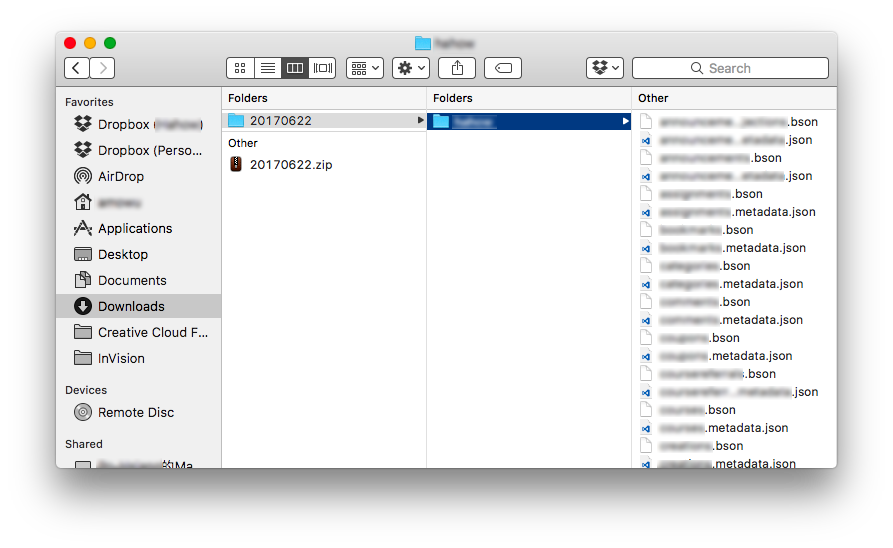


.png)
留言
張貼留言